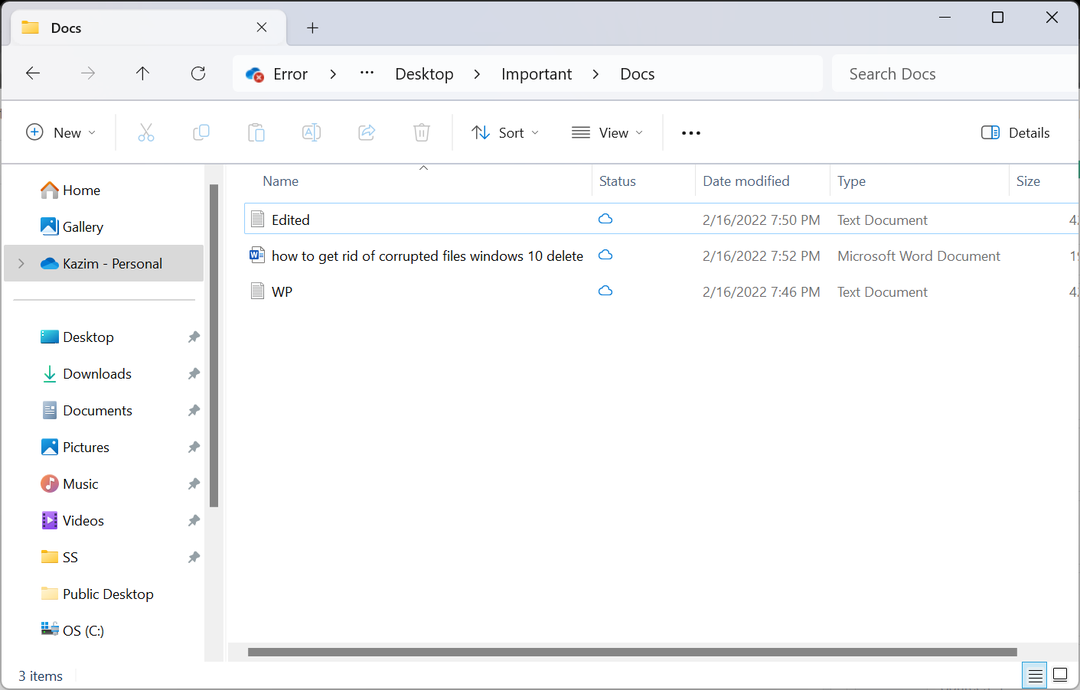- Office 365 जटिल सेवाओं का एक अद्भुत सूट है जो आपके दैनिक कार्य को अगले स्तर पर ले जाने में आपकी सहायता कर सकता है।
- हालांकि, कुछ त्रुटियां और बग आपके अनुभव को बर्बाद कर सकते हैं। इसलिए हमेशा अप टू डेट रहना जरूरी है।
- यदि आप अन्य समान टूल और सेवाओं में रुचि रखते हैं, तो हमारे पर एक नज़र डालना सुनिश्चित करें टीम वर्क और सहयोग हब.
- अन्य उपयोगी टूल के बारे में अधिक जानने के लिए, हमारी जांच करना सुनिश्चित करें सॉफ्टवेयर हब.

यह सॉफ़्टवेयर आपके ड्राइवरों को चालू रखेगा, इस प्रकार आपको सामान्य कंप्यूटर त्रुटियों और हार्डवेयर विफलता से सुरक्षित रखेगा। 3 आसान चरणों में अब अपने सभी ड्राइवरों की जाँच करें:
- ड्राइवर फिक्स डाउनलोड करें (सत्यापित डाउनलोड फ़ाइल)।
- क्लिक स्कैन शुरू करें सभी समस्याग्रस्त ड्राइवरों को खोजने के लिए।
- क्लिक ड्राइवर अपडेट करें नए संस्करण प्राप्त करने और सिस्टम की खराबी से बचने के लिए।
- DriverFix द्वारा डाउनलोड किया गया है 0 इस महीने पाठकों।
ऑफिस 365 इनमें से एक है दुनिया भर में सबसे ज्यादा इस्तेमाल की जाने वाली सेवाएं.
उपयोगकर्ता इसे लिखने जैसे सरल कार्यों के लिए उपयोग कर रहे हैं a शब्द दस्तावेज़, या PowerPoint में जटिल प्रस्तुतियों के लिए, और वे हर बार समान अनुभव प्रदान करने के लिए Office पर भरोसा करते हैं।
लेकिन कभी-कभी, रेडमंड जायंट द्वारा किए गए निरंतर विकास के बावजूद, आप इसके साथ सभी प्रकार के मुद्दों और बगों का सामना कर सकते हैं।
यदि आप इनमें से किसी के लिए लाइसेंस निष्क्रिय करते हैं कार्यालय सेवाएं, आप अप्रत्याशित समस्याओं से टकरा सकते हैं।
उदाहरण के लिए, एक पीले रंग की चेतावनी पट्टी एक कार्यालय अनुप्रयोग के ऊपर दिखाई दे सकती है जिसमें निम्न संदेश है:
खाता सूचना। हमें आपकी समस्या का सामना करना पड़ा है माइक्रोसॉफ्ट 365 सदस्यता लें और इसे ठीक करने के लिए आपकी सहायता की आवश्यकता है।
मैं कार्यालय त्रुटि कैसे ठीक करूं: हम एक समस्या में भाग गए हैं?
1. जांचें कि क्या आपके पास वैध लाइसेंस है
- जांचें कि क्या आप लॉग इन हैं। यदि नहीं, तो अपने निजी, स्कूल या कार्य खाते से लॉग इन करें।

- ब्राउज़र हेडर पर नेविगेट करें, यहां जाएं समायोजन, और फिर करने के लिए मेरी एप्लिकेशन सेटिंग्स.
- चुनते हैं माइक्रोसॉफ्ट 365.

- जब आप मेरा खाता पेज, चुनें सदस्यता.
- आप वहां का नवीनतम संस्करण देख सकते हैं कार्यालय, व्यवसाय के लिए वनड्राइव, शेयर बिंदु ऑनलाइन, या एक्सचेंज ऑनलाइन।
- यदि आप नवीनतम Office डेस्कटॉप संस्करण नहीं देखते हैं, तो संभवतः आपके व्यवस्थापक ने आपको कोई भी असाइन नहीं किया है। अपने निजी खाते के लिए, आपको एक वैध कार्यालय लाइसेंस प्राप्त करना होगा।
2. अपनी भुगतान जानकारी अपडेट करें
- सभी Office ऐप्स बंद करें और अपने पर जाएं भुगतान विकल्प पृष्ठ।

- अपने साथ साइन इन करें Microsoft 365 सदस्यता ई-मेल और पासवर्ड।
- अपनी भुगतान विधि अपडेट करें यदि यह एक. दिखाता है त्रुटि.
- अब आप परीक्षण कर सकते हैं कि कार्यालय किसके द्वारा काम करता है पुनरारंभ शब्द या एक्सेल।
3. Microsoft समर्थन और पुनर्प्राप्ति सहायक चलाएँ
- डाउनलोड करें Microsoft समर्थन और पुनर्प्राप्ति सहायक।
- अपने पीसी पर एप्लिकेशन इंस्टॉल करें और इसे चलाएं।
- चुनते हैं कार्यालय, और क्लिक करें अगला।

- ऑन-स्क्रीन चरणों का पालन करें।
4. कार्यालय को पुनर्स्थापित करें
- एक. का उपयोग करके कार्यालय को पुनर्स्थापित करें आसान फिक्स टूल इसे अपने पीसी से पूरी तरह मिटाने के लिए। ऑफिस से साइन आउट करने से यह अनइंस्टॉल नहीं हो जाता खुद ब खुद।
- सबसे पहले, a. के साथ साइन इन करें माइक्रोसॉफ्ट खाता.
-
चुनते हैं कार्यालय स्थापित करें।

- का चयन करें Daud/सेट अप/ फाइल सुरक्षित करें, इस पर निर्भर करते हुए आपका ब्राउज़र.
- आपको देखना होगा तुम सभी पक्के हो! कार्यालय अब स्थापित है जब आप कर लें।
Microsoft Office 365 सदस्यता के आधार पर Microsoft के कार्यालय उपकरणों के सुइट तक पहुँचने का एक शानदार तरीका है, बस सुनिश्चित करें कि आप अद्यतित हैं इसलिए सब कुछ सामान्य रूप से काम करता है।
यदि आपके कोई और प्रश्न या सुझाव हैं, तो बेझिझक उन्हें नीचे टिप्पणी अनुभाग में छोड़ दें।